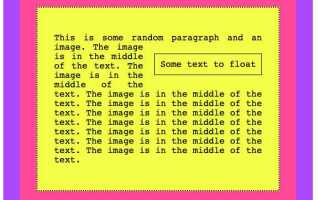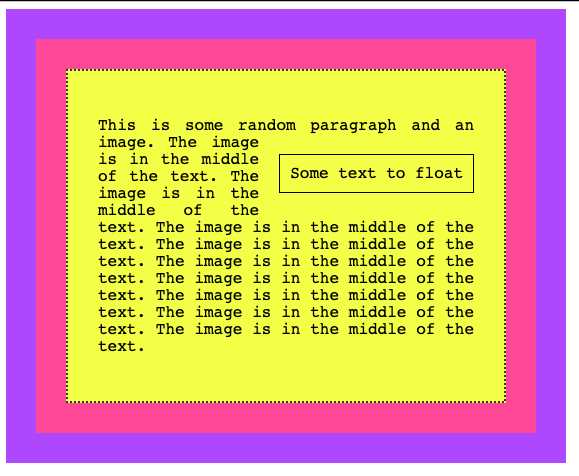
Перемещение текста на веб-странице с помощью CSS – это мощный инструмент, который позволяет гибко управлять расположением элементов, не прибегая к использованию JavaScript. Основные способы перемещения текста включают в себя использование таких свойств как position, transform и margin, каждый из которых имеет свои особенности и применения.
Свойство position позволяет изменить положение текста относительно его нормального потока. Установка position: absolute или position: fixed позволяет выносить элемент за пределы обычного потока документа, в то время как position: relative и position: sticky дают возможность подвинуть текст относительно его исходного положения.
С помощью свойства transform можно перемещать текст на экране, используя такие функции как translate, scale и rotate. Например, transform: translateX(50px); смещает текст на 50 пикселей по оси X. Этот метод позволяет анимационно перемещать текст и создавать динамичные эффекты.
Для точной настройки отступов и выравнивания текста часто используется свойство margin, которое позволяет добавлять пространство вокруг элемента, что также влияет на его положение в контейнере. Например, margin-left с положительным значением смещает текст вправо, а с отрицательным – влево.
При правильном применении этих методов можно добиться различных эффектов, от простого выравнивания текста до сложных анимационных переходов, что значительно расширяет возможности дизайна веб-страниц.
Использование свойства text-align для выравнивания текста
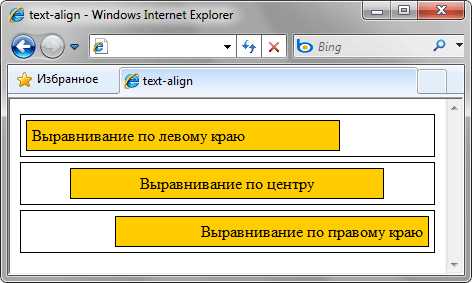
Свойство text-align в CSS используется для выравнивания содержимого блока по горизонтали. Оно применяется к контейнерам с текстом, а также элементам, внутри которых содержатся текстовые строки. Это свойство поддерживает несколько значений, каждое из которых имеет своё конкретное назначение.
text-align: left; – выравнивание текста по левому краю. Это значение по умолчанию для большинства элементов, включая абзацы и заголовки. Текст будет выровнен по левому краю блока, оставляя пустое пространство справа.
text-align: right; – выравнивание текста по правому краю. В этом случае текст будет выровнен справа, а пространство останется слева от него. Это часто используется для выравнивания текста на языках, где письмо ведется справа налево.
text-align: center; – выравнивание текста по центру. Это значение часто используется для заголовков или блоков, где требуется симметричное расположение текста относительно блока. Важно помнить, что это свойство не влияет на элементы с фиксированным размером, таких как изображения, если они не имеют свойства display: inline или display: inline-block.
text-align: justify; – выравнивание текста по обеим сторонам блока. Это значение растягивает строки так, чтобы текст заполнил всю доступную ширину. Оно часто используется в книгах и газетах для улучшения читаемости и симметрии текста.
Кроме стандартных значений, свойство text-align также может быть полезным при работе с элементами внутри flex-контейнеров, особенно с text-align: start и text-align: end, которые учитывают направление текста в контексте локализации. Эти значения позволяют более гибко управлять выравниванием в зависимости от направления текста (слева направо или справа налево).
Использование text-align удобно, когда требуется быстродействующее выравнивание текста, однако важно помнить, что оно действует только на текстовые блоки, не влияя на вложенные элементы с блочным отображением. В таких случаях рекомендуется использовать другие методы, такие как флексбокс или гриды для более сложных версток.
Перемещение текста с помощью margin и padding
Свойства CSS margin и padding позволяют изменять расположение текста внутри элемента и его окружение. Оба свойства работают с отступами, но с разными целями и эффектами.
Margin управляет внешними отступами элемента, определяя расстояние между ним и соседними элементами. С помощью этого свойства можно перемещать текст относительно других блоков. Например, увеличив верхний отступ с помощью margin-top, можно сместить текст вниз, увеличив его дистанцию от элемента выше.
Padding влияет на внутренние отступы, то есть расстояние между текстом и границами контейнера. Когда увеличивается padding, текст перемещается внутрь блока, создавая больше пространства между содержимым и его рамками. Например, при использовании padding-left, текст сдвигается вправо, увеличив отступ слева.
Важно помнить, что margin добавляет пространство вне элемента, а padding – внутри. Например, если нужно увеличить расстояние между текстом и рамкой блока, используйте padding. Если же задача состоит в создании дополнительного пространства между блоками, применяйте margin.
Пример:
div {
margin-top: 20px;
padding-left: 10px;
}
Этот код сдвигает блок вниз на 20px и отодвигает текст вправо на 10px.
Кроме того, комбинированное использование этих свойств позволяет точно настраивать расположение текста, не изменяя структуру элементов. Например, увеличив padding для улучшения визуальной композиции и применяя margin для выравнивания блока, можно добиться гибкости в дизайне без лишних изменений в разметке.
Как применять transform для смещения текста
Свойство transform в CSS позволяет изменять положение, размер, наклон и другие параметры элемента. Для смещения текста используется функция translate, которая позволяет перемещать текст по оси X и Y. Это полезно, когда нужно точечно управлять расположением элемента без изменения его исходных координат в потоке документа.
Пример смещения текста с помощью transform: translate:
p {
transform: translate(50px, 20px);
}
В этом примере текст будет сдвинут на 50 пикселей вправо и на 20 пикселей вниз от его исходного положения. Параметры функции translate могут быть заданы в пикселях (px), процентах (%) или других единицах измерения. Проценты указывают сдвиг относительно размера самого элемента.
Можно также использовать только одну ось для смещения:
p {
transform: translateX(30px);
}
Этот код сдвигает текст только по горизонтали на 30 пикселей. Точно так же работает и translateY для вертикального перемещения:
p {
transform: translateY(-10px);
}
Кроме того, можно использовать отрицательные значения для сдвига в противоположном направлении, например, translate(-30px, -15px) сдвинет текст влево и вверх.
Важно помнить, что свойство transform не влияет на фактическое расположение элемента в потоке документа, а только на его визуальное отображение. Это позволяет перемещать текст без изменения других элементов вокруг него. Для более сложных анимаций сдвиг можно комбинировать с другими трансформациями, такими как rotate или scale.
Использование position для точного позиционирования текста
Свойство position в CSS позволяет управлять расположением элементов на странице с точностью до пикселя. Для работы с текстом это свойство особенно полезно, когда нужно точно разместить его в определённой части контейнера или на странице в целом.
Существует несколько значений для position, каждое из которых используется в разных ситуациях:
- static: это значение по умолчанию. Элемент размещается в документе согласно нормальному потоку, что означает, что его положение не зависит от других свойств позиционирования.
- relative: позиционирование относительно его обычного места в потоке документа. Используя
top,right,bottomиleft, можно смещать текст, не влияя на расположение других элементов. - absolute: позиционирование относительно ближайшего предка с ненулевым значением
position(кромеstatic). Это позволяет размещать текст в точных координатах, но не влияет на другие элементы, оставляя пустое пространство в месте его исходного расположения. - fixed: позиционирование относительно окна браузера. Элемент остаётся на одном месте при прокрутке страницы, что полезно для создания фиксированных заголовков или навигации.
- sticky: комбинация
relativeиfixed, где элемент ведёт себя как обычный элемент, пока не достигнет определённого положения на экране, после чего становится фиксированным.
Для точного позиционирования текста в контейнере чаще всего используют position: relative или position: absolute, в зависимости от требований к поведению элемента. Важно помнить, что при использовании absolute элемент выходит из нормального потока документа, а следовательно, не влияет на расположение других элементов.
Пример использования:
.div {
position: relative;
}
.text {
position: absolute;
top: 10px;
left: 20px;
}
В данном примере текст будет расположен на 10 пикселей ниже верхнего края родительского элемента и на 20 пикселей правее его левого края. Такое позиционирование удобно, когда требуется разместить текст в определённых точках в пределах контейнера.
Когда текст должен оставаться на месте при прокрутке страницы, используйте position: fixed. Например:
.fixed-text {
position: fixed;
top: 0;
left: 0;
}
Такой подход идеально подходит для создания элементов интерфейса, которые должны всегда быть видимыми, независимо от положения страницы.
Перемещение текста внутри flex-контейнера
Flex-контейнеры предоставляют мощные инструменты для выравнивания и распределения контента, включая текст. При использовании свойства display: flex; можно легко управлять позиционированием текста внутри блока, задавая различные параметры для размещения его по оси и перпендикулярно ей.
Для перемещения текста в flex-контейнере используется несколько свойств: justify-content, align-items, align-self и flex-direction. Все они влияют на расположение текста по горизонтали и вертикали, а также позволяют настраивать поведение контента в зависимости от направления flex-осей.
Свойство justify-content управляет распределением текста вдоль основной оси (горизонтальной или вертикальной, в зависимости от значения flex-direction). Если вы хотите выровнять текст по левому краю, можно использовать значение flex-start, для выравнивания по центру – center, для правого края – flex-end.
Для вертикального выравнивания текста внутри контейнера используется свойство align-items. Это свойство позволяет управлять позиционированием элементов по поперечной оси: flex-start выровняет текст к верхнему краю, center – по центру, а flex-end – к нижнему краю.
Если нужно изменить выравнивание для конкретного элемента внутри flex-контейнера, можно использовать свойство align-self. Оно позволяет переопределить значение align-items для отдельного текста, например, выровнять его только по верхнему краю при общем центре выравнивания для остальных элементов.
Когда контент размещается в flex-контейнере, важно учитывать направление flex-оси, которое задается с помощью flex-direction. Для выравнивания текста по горизонтали используется row (по умолчанию), а для вертикального расположения – column. Изменение направления оси автоматически изменяет поведение всех выравниваний в контейнере.
Перемещение текста в flex-контейнере позволяет достичь точного контроля над его расположением и адаптивностью, что является неотъемлемой частью современных интерфейсов.
Использование CSS Grid для управления расположением текста
CSS Grid предоставляет мощные инструменты для точного контроля над размещением элементов на странице, включая текст. С помощью этого подхода можно эффективно управлять как позиционированием, так и выравниванием текста в различных областях страницы.
Первоначально необходимо создать контейнер с использованием свойства display: grid. Это превращает элемент в контейнер сетки, в котором можно задать строки и столбцы для размещения вложенных элементов.
Для определения областей сетки применяются свойства grid-template-rows и grid-template-columns. Например:
.container {
display: grid;
grid-template-columns: 1fr 2fr;
grid-template-rows: auto;
}
Здесь создаются два столбца: первый будет занимать 1 часть доступного пространства, второй – 2 части. Такие пропорции позволяют гибко контролировать расположение контента, включая текст, в пределах заданной сетки.
Для размещения текста в конкретных ячейках используется свойство grid-column и grid-row. Пример:
.text {
grid-column: 1 / 2;
grid-row: 1 / 2;
}
Это размещает текст в первой ячейке сетки, которая определяется пересечением первой строки и первого столбца.
Также можно воспользоваться свойствами justify-items и align-items для выравнивания текста внутри ячеек сетки. justify-items отвечает за выравнивание по горизонтали, а align-items – по вертикали:
.container {
display: grid;
justify-items: center;
align-items: center;
}
Эти настройки позволят выровнять текст по центру каждой ячейки. Если необходимо выровнять текст по конкретному краю, можно использовать значения start, end или stretch для обоих свойств.
CSS Grid также позволяет создавать сложные макеты с несколькими рядами и колонками, где текст можно легко распределить по ячейкам, адаптируя контент под разные устройства. Это особенно удобно для создания адаптивных дизайнов, когда расположение текста меняется в зависимости от размеров экрана.
Важным моментом является использование свойства grid-gap, которое определяет промежутки между строками и столбцами. Это позволяет управлять расстоянием между элементами, в том числе между текстовыми блоками.
.container {
display: grid;
grid-gap: 20px;
}
Таким образом, CSS Grid предоставляет широкие возможности для точного и гибкого расположения текста, улучшая визуальную структуру и читабельность контента на странице.
Как использовать свойства для прокрутки текста (scrolling text)
Для создания эффекта прокручивающегося текста в CSS чаще всего используются свойства marquee, animation и transform. Несмотря на то, что элемент marquee устарел и не рекомендуется к использованию, есть другие способы для создания аналогичного эффекта с помощью современных технологий CSS.
Вот основные методы прокрутки текста с помощью CSS:
- Использование свойства
animation: Этот метод дает полный контроль над движением текста, позволяя анимировать его движение по оси X или Y. - Для горизонтальной прокрутки текста можно использовать свойство
@keyframes, чтобы задать анимацию, которая будет перемещать текст с одной стороны экрана на другую. - Пример анимации для горизонтальной прокрутки:
@keyframes scrollingText {
0% {
transform: translateX(100%);
}
100% {
transform: translateX(-100%);
}
}
.scroll-text {
display: inline-block;
white-space: nowrap;
animation: scrollingText 10s linear infinite;
}
- Здесь текст будет двигаться слева направо в течение 10 секунд. Вы можете настроить скорость прокрутки, изменяя длительность анимации (в данном случае 10s).
Использование свойства transform с translateX(): Для прокрутки текста можно использовать свойство transform и метод translateX(), чтобы перемещать элементы в горизонтальной плоскости. Это позволяет создавать плавную прокрутку без использования анимации.
- Пример с использованием
transform:
.scroll-text {
display: inline-block;
white-space: nowrap;
transform: translateX(100%);
transition: transform 10s linear;
}
.scroll-text:hover {
transform: translateX(-100%);
}
- В этом примере текст начнёт движение при наведении курсора. С помощью
transitionможно настроить плавность движения.
Использование overflow и white-space: Для контроля над видимой частью текста можно комбинировать свойства overflow и white-space. Эти свойства используются для управления поведением текста, который не помещается в отведённом пространстве.
- При установке
white-space: nowrapтекст не будет переноситься на новую строку, а при примененииoverflow: hiddenиз области прокрутки будет скрываться лишний текст. - Если вы хотите добавить эффект прокрутки без использования анимации, комбинируйте эти свойства с
transform.
Пример с overflow и white-space:
.scroll-container {
width: 300px;
overflow: hidden;
white-space: nowrap;
}
.scroll-text {
display: inline-block;
animation: scrollingText 15s linear infinite;
}
- В этом примере контейнер ограничивает область видимости текста, а сама анимация продолжает его прокрутку внутри видимой области.
С помощью этих свойств можно создать эффект прокручивающегося текста с высокой гибкостью и точностью, при этом не используя устаревший тег <marquee>.
Перемещение текста с помощью анимаций и transitions
Перемещение текста с использованием CSS-анимаций и transitions позволяет создавать динамичные и привлекательные веб-страницы. Эти подходы дают разработчикам гибкость в управлении временем и движением элементов, включая текст. Рассмотрим, как можно применить эти техники для перемещения текста.
Transitions – это способ плавного изменения стилей при взаимодействии с элементом (например, при наведении или фокусировке). Основные свойства для анимации движения текста с помощью transition:
transition-property– указывает, какие свойства должны изменяться.transition-duration– задает продолжительность анимации.transition-timing-function– определяет кривую ускорения (например, ease, linear и т. д.).transition-delay– задержка перед началом анимации.
Пример кода для перемещения текста с использованием transition:
p {
position: relative;
transition: transform 0.5s ease;
}
p:hover {
transform: translateX(100px);
}
В этом примере текст перемещается на 100px вправо при наведении. Важно использовать position: relative;, чтобы применить смещение, не влияя на расположение других элементов.
Анимации (CSS Animations) позволяют создавать более сложные и многократные движения элементов. В отличие от transitions, анимации могут быть многократными и позволяют задавать ключевые кадры для более точного контроля.
Для перемещения текста с использованием анимации используется два основных компонента:
@keyframes– определяет ключевые кадры анимации.animation– устанавливает параметры анимации, такие как продолжительность, повторение и т.д.
Пример кода для перемещения текста с помощью анимации:
@keyframes moveText {
0% {
transform: translateX(0);
}
50% {
transform: translateX(100px);
}
100% {
transform: translateX(0);
}
}
p {
animation: moveText 2s infinite;
}
В этом примере текст будет плавно перемещаться вправо на 100px и возвращаться обратно. Анимация будет повторяться бесконечно, и вся продолжительность составляет 2 секунды.
Рекомендации по использованию:
- Для плавных и простых анимаций лучше использовать
transition, так как это менее ресурсоемко. - Для сложных эффектов и повторяющихся движений предпочтительнее использовать
@keyframes. - Не забывайте проверять кроссбраузерную совместимость, особенно для более старых версий браузеров.
- Используйте анимации умеренно, чтобы не перегрузить пользовательский интерфейс лишними эффектами.
Вопрос-ответ:
Как можно перемещать текст с помощью CSS?
Для перемещения текста с помощью CSS можно использовать несколько подходов. Один из самых популярных методов – это использование свойства `transform`. Оно позволяет перемещать элементы по оси X, Y или Z. Например, с помощью команды `transform: translateX(50px);` можно сдвигать текст на 50 пикселей вправо. Также есть свойство `position`, которое дает возможность более гибко управлять расположением текста на странице, используя такие значения как `absolute`, `relative`, `fixed` и другие.
Какая разница между `position: absolute;` и `position: relative;` при перемещении текста?
Свойство `position: absolute;` позволяет размещать элемент относительно ближайшего родительского элемента с заданным позиционированием (например, `position: relative;`). При этом элемент будет выведен из обычного потока документа, и его расположение можно контролировать с помощью свойств `top`, `right`, `bottom`, `left`. В отличие от этого, `position: relative;` перемещает элемент относительно его исходного положения в потоке документа. Таким образом, элемент остается на месте, но сдвигается по заданным параметрам.